MongoDB安装、配置及服务状态监控
前言
最新项目需要用到MongoDB作为数据库进行开发,再次重新学习总结下MongoDB安装、配置以及服务启动状态监控相关得操作,做一个记录和分享。
MongoDB 是一个基于分布式文件存储的数据库,是一个开源的文档数据库,它基于 C++ 语言编写,性能高,可用性强,能够自动扩展。 MongoDB 是最流行的 NoSQL 数据库之一。
MongoDB安装
MongoDB安装可以进行全局安装,也可以通过Docker容器进行安装,这里推荐使用Docker进行安装和管理。
全局安装
MongoDB 在Linux系统中安装,可以直接参考官方文档:安装MongoDB(Install MongoDB Community Edition on Red Hat or CentOS)。本文都是以CentOS为例进行说明。
配置系统包管理工具文件
首先,执行
vi /etc/yum.repos.d/mongodb-org-4.4.repo在/etc/yum.repos.d/目录下,创建并编辑MongoDB的包安装配置文件mongodb-org-4.4.repo,这里已最新版本4.4为例。然后将以下配置代码写入到配置文件中:
[mongodb-org-4.4] name=MongoDB Repository baseurl=https://repo.mongodb.org/yum/redhat/$releasever/mongodb-org/4.4/x86_64/ gpgcheck=1 enabled=1 gpgkey=https://www.mongodb.org/static/pgp/server-4.4.asc使用yum安装MongoDB包
在命令行中执行
sudo yum install -y mongodb-org,将会按照最新稳定版本的MongoDB,等待其安装完成即可。安装完成后,启动Mongo服务。
可以使用命令:
service mongod status或者systemctl status mongod查看 mongo 服务是否启动。如果未启动,需要执行命令service mongo start启动mongo服务。加入开机自启
systemctl enable start启用身份验证和远程连接
使用
vi /etc/mongod.conf打开mongo 配置文件,找到 net 配置,将bindIP修改为0.0.0.0然后找到security配置,将权限
authorization设置为“enable”,如下所示,然后,重启服务即可。# network interfaces net: port: 27017 bindIp: 0.0.0.0 # 127.0.0.1 => 0.0.0.0 security: authorization: "enabled" # disable or enabled
Docker(docker-compose)安装
使用docker方式安装MongoDB比较简单,直接执行命令 sudo docker run --name my-mongo -d mongo:4.4 ,docker便会自动拉去对应的镜像并启动。也可以使用docker-compose进行安装,推荐使用docker-compose方式进行安装,也便于维护管理。
使用docker-compose方式安装,首先要创建并配置对应的docker-compose.yml文件,下面为使用的一个配置供参考:
version: '3.1'
services:
mongo:
image: mongo # 镜像
restart: always # 是否自动重启
container_name: 'monge_db' # 容器名称
environment:
MONGO_INITDB_ROOT_USERNAME: root # root账户
MONGO_INITDB_ROOT_PASSWORD: admin@root22 # root密码
ports:
- 27018:27017 # 映射的端口
volumes:
- /home/mongo/db_data:/data/db # 数据映射到宿主机的目录
创建完配置文件,直接使用命令 sudo docker-compose up -d 运行,docker将会按照yaml文件中配置拉去对应的镜像并启动。
管理
对于MongoDB日常管理可以使用命令行的方式进行管理,做一些GURD操作。也可以使用GUI应用进行管理。
管理MongoDB的GUI工具这里推荐使用Robo 3T。如下,很方便进行GURD等操作。
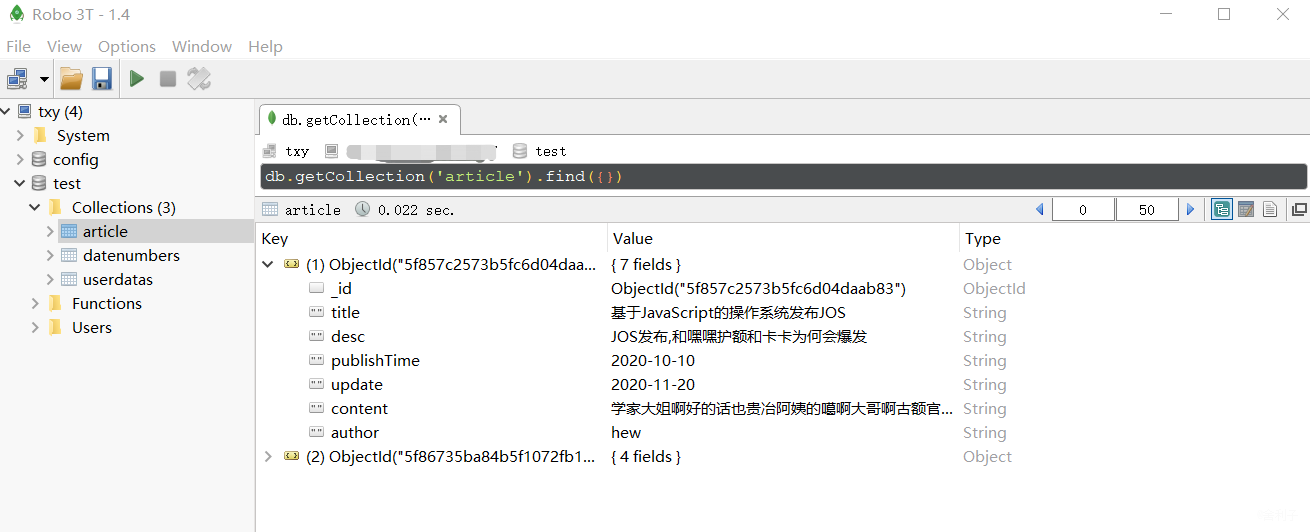
使用命令行进行mongo数据库操作
创建用户、配置权限
如果是全局安装的mongo,初始化之后需要配置root账户及密码,再配置几个其他权限的用户,用户数据库远程连接。
创建root用户和用户认证
// 展示已创建的数据库
db
// 使用admin数据库
> use admin
switched to db admin
// 创建root账户和密码
> db.createUser({ user:"root", pwd:"12345678", roles:["root"] })
Successfully added user: { "user" : "root", "roles" : [ "root" ] }
// 切换到test数据库
> use test
switched to db test
// 用户认证,相当于登录,如果没有登录,则无法进行下一步操作
> db.auth('username', 'password');
1 // 1就表示成功
// 创建新用户
> db.createUser({ user:"test", pwd:"123456", roles:["readWrite", "dbAdmin"] })
Successfully added user: { "user" : "root", "roles" : ["readWrite", "dbAdmin"] }
远程连接数据库
// 终端连接
mongo 10.128.218.14:27017/database -u username -p password
// mongoose方式连接
mongoose.connect('mongodb://username:password@host:port/database?options...', {useNewUrlParser: true});
GURD常用操作
create创建、新增
db.collection.insertOne()插入一条数据db.collection.insertMany()插入多条数据
删除、移除
db.collection.deleteOne()删除一条数据db.collection.deleteMany()删除多条数据
更改、更新数据
查询
db.collection.find()查询数据
监控Mongo服务
Mongo 可以设置随系统重启,但是,这并不满足我们的需求,我们希望mongo服务意外停止后能自动启动,所以此时就需要跑一个定时脚本,去监听mongo服务的运行状态,如果mongo服务已停止就重启它。这是,就需要用到Linux corntab 定时任务处理了。
首先,建立要执行的脚本sh
exec 1>>crawl_log # 输出标准日志到crawl_log
exec 2>>crawl_log_err # 输出标准错误日志到crawl_log_err
#!/bin/sh
. ~/.bash_profile # 设置环境
# 下面放置要执行的脚本即可
然后,使用vi编辑/var/spool/cron/$user(对应用户名,如root),添加定时任务设置,设置执行频率以及要执行的文件路径。如:
# 每15分钟执行 /home/xxxx目录下的 test.sh文件
*/15 * * * * cd /home/xxxxx && sh test.sh
接着,保存退出即可。
